Você já se deparou com um arquivo AAE enquanto vasculhava suas fotos e se perguntou o que era? Não entre em pânico, estamos aqui para ajudá-lo a entender esse tipo de arquivo e orientá-lo para abri-lo ou convertê-lo para o formato JPEG .
Compreendendo o arquivo AAE
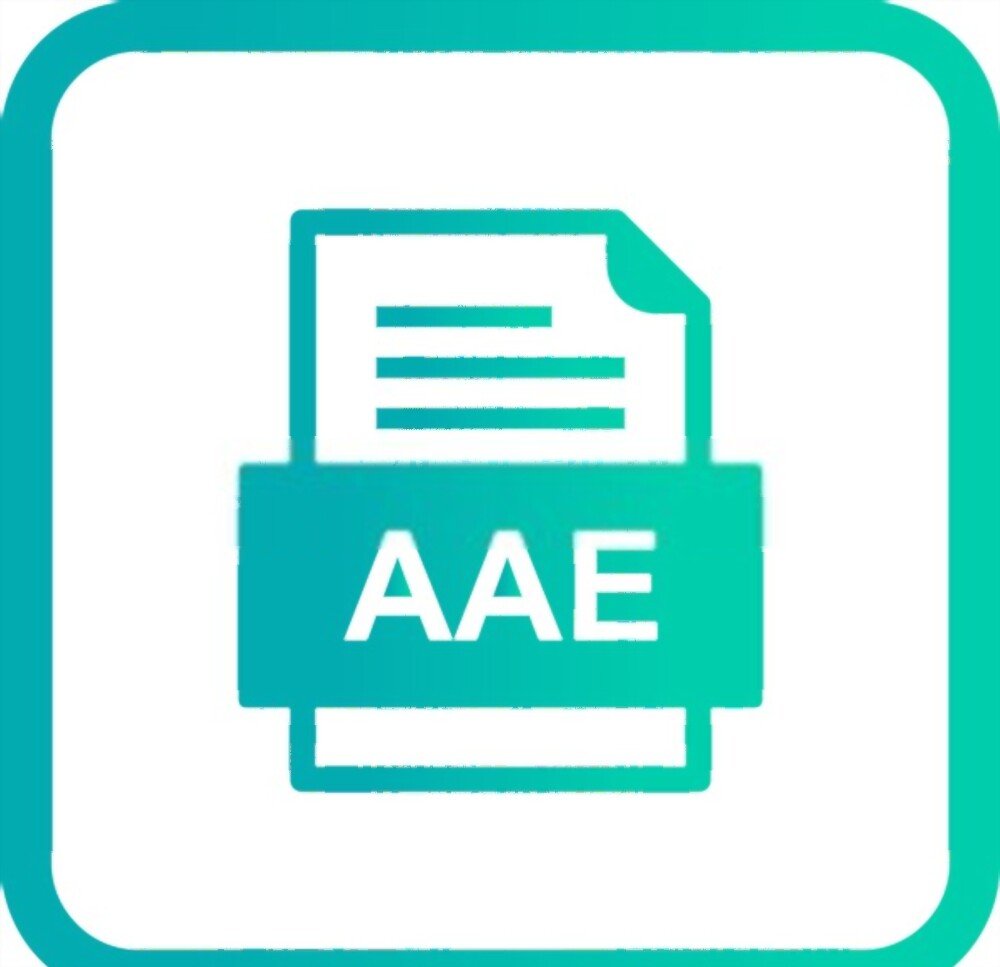 Um arquivo AAE é um arquivo auxiliar criado pela Apple , que contém informações sobre alterações feitas em uma imagem. Quando você edita uma foto no seu iPhone ou iPad, essas edições são salvas em um arquivo AAE separado, enquanto a imagem original permanece inalterada. Este sistema permite manter o original e ao mesmo tempo ter uma versão modificada da imagem.
Um arquivo AAE é um arquivo auxiliar criado pela Apple , que contém informações sobre alterações feitas em uma imagem. Quando você edita uma foto no seu iPhone ou iPad, essas edições são salvas em um arquivo AAE separado, enquanto a imagem original permanece inalterada. Este sistema permite manter o original e ao mesmo tempo ter uma versão modificada da imagem.
A ligação entre o arquivo AAE e a imagem original

O arquivo AAE está vinculado à imagem original pelo seu nome. Por exemplo, se a imagem original for chamada "img_001.jpeg", o arquivo AAE associado terá o nome "img_001.aae". Assim, quando você visualiza a foto no seu iPhone ou iPad, as alterações gravadas no arquivo AAE são aplicadas automaticamente à imagem original.
Abra um arquivo AAE
O arquivo AAE não é uma imagem e, portanto, não pode ser aberto com software convencional de visualização de imagens. No entanto, você ainda pode visualizar as alterações na imagem original no seu iPhone ou iPad porque as informações no arquivo AAE são aplicadas automaticamente.
Transferir alterações para um computador

Se você deseja transferir as alterações de uma imagem para um computador , veja como fazer:
- Abra o aplicativo Fotos no seu iPhone ou iPad.
- Selecione a foto editada.
- Pressione o ícone "Compartilhar" na parte inferior esquerda da tela.
- Escolha "Salvar como um arquivo JPEG" ou "Exportar como um arquivo JPEG".
- Transfira a nova imagem JPEG para o seu computador via AirDrop, e-mail ou outro método de transferência de arquivos.
Você pode gostar deste artigo: iPhone File Explorer – Uma ferramenta que facilita sua vida no iOS!
Converter arquivo AAE em JPEG
Não é possível converter um arquivo AAE para JPEG, pois o arquivo AAE não contém uma imagem, apenas informações sobre as alterações feitas em uma imagem. Para obter uma imagem JPEG com as edições aplicadas, você precisa seguir as etapas descritas acima para exportar a imagem editada do seu iPhone ou iPad.
Excluir um arquivo AAE

Se você não precisar mais de alterações em uma imagem e quiser excluir o arquivo AAE associado, veja como fazer:
- Conecte seu iPhone ou iPad ao computador usando um cabo USB.
- Abra um explorador de arquivos em seu computador.
- Acesse a pasta "DCIM" no seu dispositivo Apple.
- Encontre os arquivos AAE que deseja excluir.
Leia também: Android ou iOS: qual oferece a melhor experiência de jogo no celular?
Perguntas frequentes
1. O que faz com que arquivos AAE sejam criados no meu iPhone ou iPad?
Os arquivos AAE são criados automaticamente em dispositivos Apple, como iPhones e iPads, quando você edita uma imagem usando o aplicativo Fotos nativo. Edições, como corte, ajuste de brilho ou rotação, são salvas em um arquivo AAE separado para manter a imagem original intacta.
2. Podemos impedir a criação de arquivos AAE ao editar fotos?
Não é possível impedir a criação de arquivos AAE ao editar fotos com o aplicativo Fotos nativo no seu iPhone ou iPad. No entanto, se você usar um aplicativo de edição de fotos de terceiros para editar suas imagens, os arquivos AAE não serão criados. Esses aplicativos geralmente salvam as alterações diretamente na imagem, sem criar um arquivo auxiliar.
3. É possível mesclar o arquivo AAE com a imagem original?
Não é possível mesclar um arquivo AAE com a imagem original porque os arquivos AAE são projetados para permanecer separados da imagem original e armazenar apenas as alterações feitas. Para obter uma imagem que inclua as edições, você precisa exportar a imagem editada como um arquivo JPEG do aplicativo Fotos do seu dispositivo Apple.
4. Os arquivos AAE são compatíveis com dispositivos Android ou Windows?
Os arquivos AAE não são compatíveis com dispositivos Android ou Windows, pois são específicos para dispositivos Apple. Se você transferir imagens com arquivos AAE associados para um dispositivo Android ou computador Windows, as alterações na imagem não serão aplicadas. Para compartilhar suas fotos editadas com usuários de dispositivos que não sejam da Apple, é recomendável exportar a imagem editada como um arquivo JPEG.
5. Como transferir fotos com arquivos AAE associados para outro iPhone ou iPad?
Para transferir fotos com arquivos AAE associados para outro iPhone ou iPad, você pode usar os seguintes métodos:
- AirDrop: Use o recurso AirDrop para transferir fotos e arquivos AAE relacionados de forma rápida e fácil entre dispositivos Apple.
- iCloud: ative o Photo Sync com iCloud para fazer backup e sincronizar suas fotos editadas, juntamente com os arquivos AAE associados, em todos os seus dispositivos Apple.
- Transferência com fio: Conecte ambos os dispositivos a um computador usando um cabo USB e, em seguida, copie fotos e arquivos AAE relacionados do primeiro dispositivo para o segundo usando um explorador de arquivos.
6. Os arquivos AAE estão ocupando muito espaço de armazenamento no meu dispositivo Apple?
Os arquivos AAE geralmente são muito pequenos e não ocupam muito espaço de armazenamento no seu dispositivo Apple. Eles contêm apenas informações sobre alterações feitas nas imagens e não incluem as próprias imagens. Na maioria dos casos, o espaço ocupado pelos arquivos AAE é insignificante em comparação com o tamanho total da sua biblioteca de fotos.
7. Os arquivos AAE podem ser corrompidos e causar problemas com minhas fotos?
Embora raro, é possível que um arquivo AAE seja corrompido devido a um erro de software ou a um problema com o seu dispositivo. Se isso acontecer, as alterações feitas na imagem original não serão mais exibidas corretamente. No entanto, a imagem original não será afetada porque é armazenada separadamente do arquivo AAE. Nesse caso, você pode excluir o arquivo AAE corrompido e fazer novas alterações na imagem, se necessário.
8. Existem alternativas aos arquivos AAE para salvar as alterações nas imagens?
Sim, existem várias alternativas aos arquivos AAE para salvar alterações nas imagens. Aqui estão algumas opções:
- Utilize aplicativos de edição de fotos de terceiros, que salvam as alterações diretamente na imagem, sem criar um arquivo auxiliar.
- Exporte a imagem editada como um arquivo JPEG do aplicativo Fotos do seu dispositivo Apple. Desta forma você terá uma cópia da imagem com as alterações aplicadas, sem a necessidade de um arquivo AAE.
- Use software profissional de edição de fotos, como Adobe Photoshop ou Lightroom, que oferece opções mais avançadas de salvamento e gerenciamento de edição.
9. Como posso recuperar um arquivo AAE excluído por engano?
Se você excluiu um arquivo AAE por engano, infelizmente não há um método fácil de recuperá-lo, porque os arquivos AAE não estão incluídos nos backups do iCloud ou do iTunes. Você pode tentar usar um software especializado de recuperação de dados para localizar e recuperar arquivos AAE excluídos, mas não há garantia de sucesso.
10. Os arquivos AAE são reconhecidos por softwares profissionais de edição de fotos, como Adobe Photoshop ou Lightroom?
Os arquivos AAE geralmente não são reconhecidos por softwares profissionais de edição de fotos, como Adobe Photoshop ou Lightroom, porque são específicos para dispositivos Apple e o aplicativo Fotos nativo. Para trabalhar com imagens editadas nestes softwares, é recomendável exportar a imagem editada como um arquivo JPEG do aplicativo Fotos do seu dispositivo Apple.
Conclusão
Arquivos AAE são arquivos auxiliares criados por dispositivos Apple para armazenar edições em imagens. Embora às vezes possam parecer misteriosos, uma melhor compreensão de como funcionam e para que são usados pode ajudá-lo a gerenciar com eficácia suas fotos editadas e a resolver problemas comuns com esses arquivos. Tendo em mente as informações e dicas fornecidas neste FAQ, você poderá gerenciar seus arquivos AAE com confiança e aproveitar ao máximo suas fotos editadas em diferentes dispositivos e plataformas.

![[GetPaidStock.com]-64539b012f16c](https://tt-hardware.com/wp-content/uploads/2023/05/GetPaidStock.com-64539b012f16c-696x441.jpg)


